Importante
A tradução é um esforço comunitário você pode contribuir. Esta página está atualmente traduzida em 81.67%.
25.2.3. Cliente do Catálogo Metabusca
25.2.3.1. Introducción
MetaSearch is a QGIS plugin to interact with metadata catalog services, supporting both the OGC API - Records and OGC Catalog Service for the Web (CSW) standards.
O MetaSearch fornece uma abordagem fácil e intuitiva e uma interface amigável para pesquisar catálogos de metadados no QGIS.
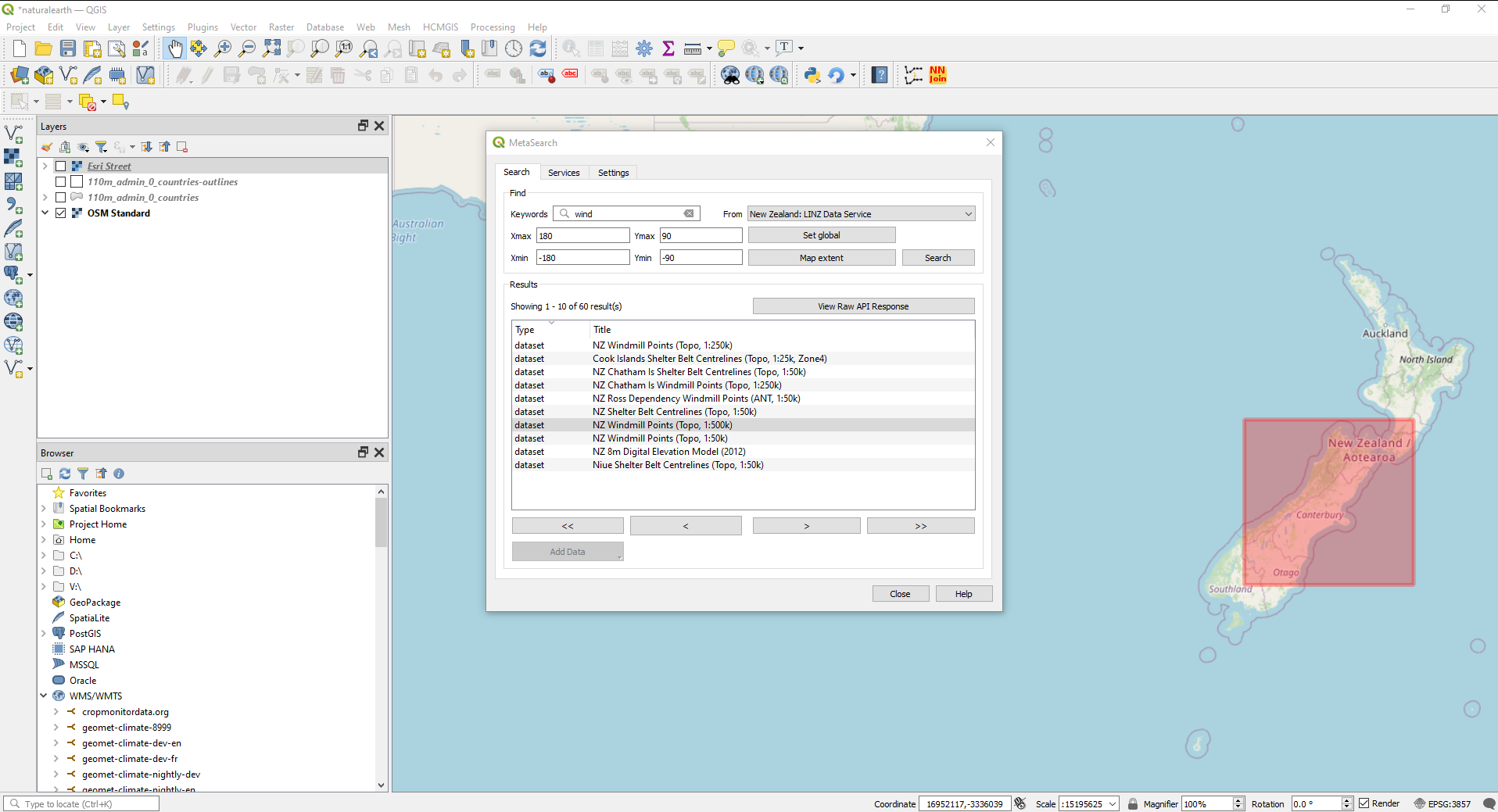
Fig. 25.8 Pesquisa e resultados de Serviços no MetaSearch
25.2.3.2. Trabalhando com Catálogos de Metadados no QGIS
O MetaSearch é incluído por padrão no QGIS, com todas as suas dependências, e pode ser ativado a partir do QGIS Gerenciador de plug-ins.
OGC API - Records
OGC API - Records is an OGC (Open Geospatial Consortium) standard for the discovery of geospatial resources on the Web.
CSW (Serviço de Catálogo para a Web)
CSW (Serviço de Catálogo para a Web) é uma especificação OGC (Consórcio Geoespacial Aberto) que define interfaces comuns para descobrir, navegar e consultar metadados sobre dados, serviços e outros recursos potenciais.
Startup
Para iniciar o MetaSearch, clique no botão  ícone ou selecione :selecionar menu:Web –> MetaSearch –> MetaSearch através do menu principal do QGIS. A caixa de diálogo MetaSearch aparecerá. A GUI principal consiste em três abas: Serviços, Procurar e Definições.
ícone ou selecione :selecionar menu:Web –> MetaSearch –> MetaSearch através do menu principal do QGIS. A caixa de diálogo MetaSearch aparecerá. A GUI principal consiste em três abas: Serviços, Procurar e Definições.
Gerenciando Serviços de Catálogo
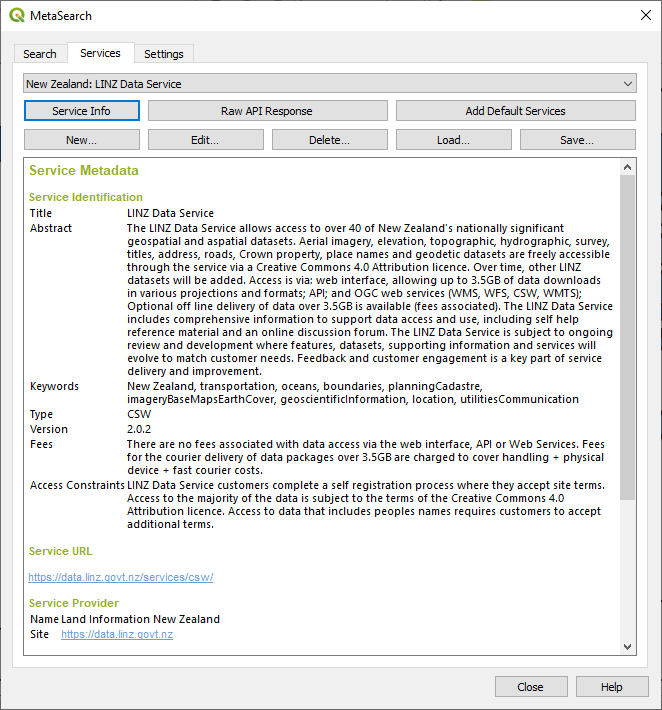
Fig. 25.9 Gerenciando Serviços de Catálogo
A aba Serviços permite ao usuário gerenciar todos os serviços de catálogo disponíveis. O MetaSearch fornece uma lista padrão de Serviços de Catálogo, que podem ser adicionados pressionando o botão Adicionar serviços padrão.
Para localizar todas as entradas listadas do Serviço de Catálogo, clique na caixa de seleção suspensa.
Para adicionar uma entrada do Serviço de Catálogo:
Clique no botão Novo
Enter a Name for the service, as well as the URL (endpoint). Note that for OGC CSW 2.0.2 Catalogs, only the base URL is required (not a full GetCapabilities URL). For OGC API - Records Catalogs, the URL should be the path to the collection endpoint
If the Catalog requires authentication, enter the appropriate User name and Password credentials.
Clique em OK para adicionar o serviço à lista de entradas.
Para editar uma entrada existente do Serviço de Catálogo:
Selecione a entrada que deseja editar
Clique no botão Editar
E modifique os valores Nome ou URL
Haz clic en Aceptar.
Para excluir uma entrada do Serviço de Catálogo, selecione a entrada que deseja excluir e clique no botão Delete. Você será solicitado a confirmar a exclusão da entrada.
MetaSearch permite carregar e salvar conexões em um arquivo XML. Isso é útil quando você precisa compartilhar configurações entre aplicativos. Abaixo está um exemplo do formato de arquivo XML.
<?xml version="1.0" encoding="UTF-8"?>
<qgsCSWConnections version="1.0">
<csw type="OGC CSW 2.0.2" name="Data.gov CSW" url="https://catalog.data.gov/csw-all"/>
<csw type="OGC CSW 2.0.2" name="Geonorge - National CSW service for Norway" url="https://www.geonorge.no/geonetwork/srv/eng/csw"/>
<csw type="OGC CSW 2.0.2" name="Geoportale Nazionale - Servizio di ricerca Italiano" url="http://www.pcn.minambiente.it/geoportal/csw"/>
<csw type="OGC CSW 2.0.2" name="LINZ Data Service" url="http://data.linz.govt.nz/feeds/csw"/>
<csw type="OGC CSW 2.0.2" name="Nationaal Georegister (Nederland)" url="http://www.nationaalgeoregister.nl/geonetwork/srv/eng/csw"/>
<csw type="OGC CSW 2.0.2" name="RNDT - Repertorio Nazionale dei Dati Territoriali - Servizio di ricerca" url="http://www.rndt.gov.it/RNDT/CSW"/>
<csw type="OGC CSW 2.0.2" name="UK Location Catalogue Publishing Service" url="http://csw.data.gov.uk/geonetwork/srv/en/csw"/>
<csw type="OGC CSW 2.0.2" name="UNEP/GRID-Geneva Metadata Catalog" url="http://metadata.grid.unep.ch:8080/geonetwork/srv/eng/csw"/>
</qgsCSWConnections>
Para carregar uma lista de entradas:
Clique no botão Carregar. Uma nova janela aparecerá.
Clique no botão Navegar e navegue até o arquivo XML de entradas que deseja carregar.
Clique em Abrir. A lista de entradas será exibida.
Selecione as entradas que deseja adicionar da lista e clique em Carregar.
Click the Service Info button to display information about the selected Catalog Service such as service identification, service provider and contact information. If you would like to view the raw API response, click the Raw API Response button. A separate window will open displaying server information in raw JSON or XML format.
Pesquisando serviços de catálogo
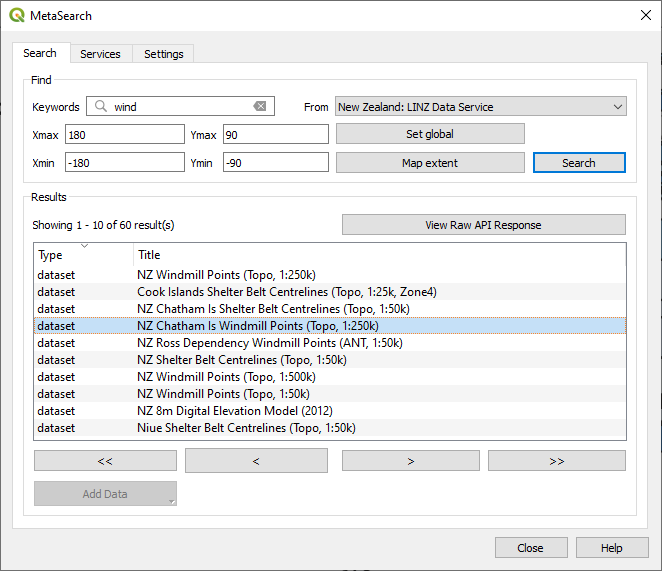
Fig. 25.10 Pesquisando serviços de catálogo
A guia Procurar permite que o usuário consulte os Serviços de Catálogo para dados e serviços, defina vários parâmetros de pesquisa e visualize os resultados.
Os seguintes parâmetros de pesquisa estão disponíveis:
Palavras-chave: palavras-chave de pesquisa de texto livre;
A partir de: o Serviço de Catálogo para realizar a consulta;
Caixa delimitadora: a área espacial de interesse a ser filtrada, definida por Xmax, Xmin, Ymax e Ymin. Clique em Definir global para fazer uma busca global, clique em Extensão do mapa para fazer uma busca na área visível, ou insira os valores manualmente.
Clicar no botão Procurar pesquisará o Catálogo de Metadados selecionado. Os resultados da pesquisa são exibidos em uma lista e podem ser classificados clicando no cabeçalho da coluna. Você pode navegar pelos resultados da pesquisa com os botões direcionais abaixo dos resultados da pesquisa.
Selecione um resultado e:
Click the View Raw API Response button to open a window with the service response in raw JSON or XML format.
Se o registro de metadados tiver uma caixa delimitadora associada, uma área de cobertura da caixa delimitadora será exibida no mapa.
Clique duas vezes no registro para exibir os metadados do registro com quaisquer links de acesso associados. Clicar em um link abre o link no navegador da Web do usuário.
If the record is a supported web service (WMS/WMTS, WFS, WCS, ArcGIS REST Service, etc.) or a GIS File, the Add Data button will be enabled. When clicking this button, MetaSearch will verify if this is a valid OWS. The service will then be added to the appropriate QGIS connection list, and the appropriate connection dialog will appear. If you choose Add GIS File the linked GIS file will be added to the current project.
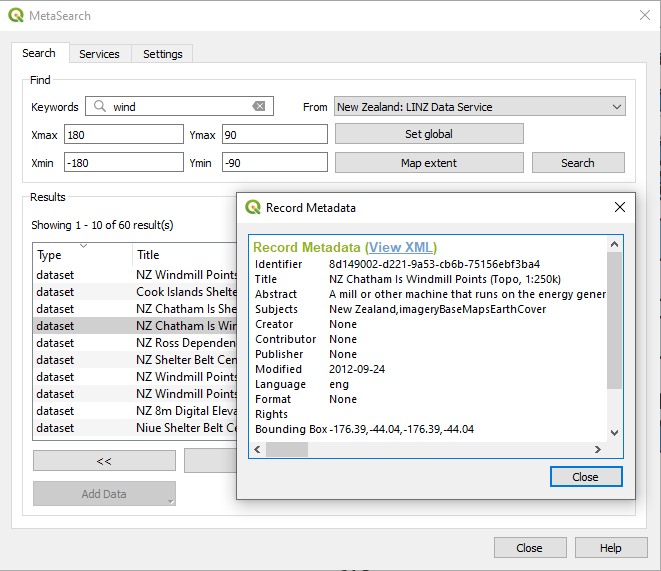
Fig. 25.11 Exibição de registro de metadados
Configurações
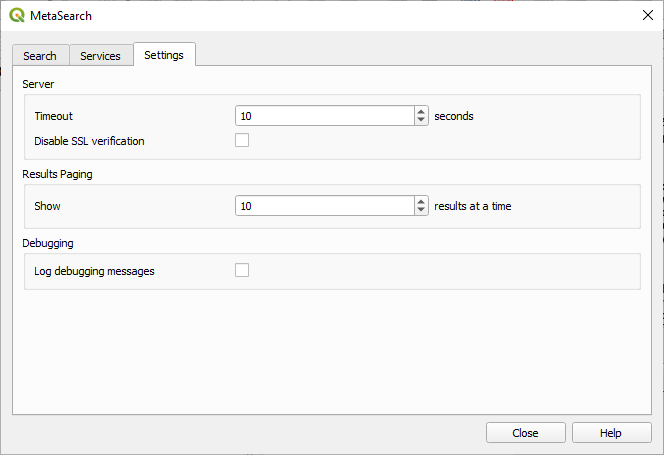
Fig. 25.12 Configurações de metapesquisa
Você pode ajustar o MetaSearch com o seguinte Definições:
Tempo limite do servidor: ao pesquisar catálogos de metadados, o número de segundos para bloquear a tentativa de conexão. O valor padrão é 10.
Desativar verificação SSL: opção para desativar a verificação SSL.
Paginação de resultados: ao pesquisar catálogos de metadados, o número de resultados a serem exibidos por página. O valor padrão é 10.
Log debugging messages: option to enable the logging of debugging messages in the Log Messages Panel.
25.2.3.3. Catalog Server Errors
In some cases, the Catalog will work in a web browser, but not in MetaSearch. This may be due to the Catalog server’s configuration/setup. Catalog server providers should ensure URLs are consistent and up to date in their configuration (this is common in HTTP -> HTTPS redirection scenarios). Please see the pycsw FAQ item for a deeper explanation of the issue and fix. Although the FAQ item is pycsw specific it can also apply in general to other Catalog servers.